Opprette nye kontoer (ledger og fund) og registrere budsjett
|
|
|
- Gro Magnussen
- 7 år siden
- Visninger:
Transkript
1 Opprette nye kontoer (ledger og fund) og registrere budsjett Dato: Denne veiledninga beskriver hvordan du lager nye kontoer i Alma, både ledger og fund, og hvordan du registrerer budsjett på en konto. Når du skal lage en ny ledger med tilhørende konto(er) (fund(s)), må du alltid starte på toppen av strukturen, dvs lage en ledger først. Deretter kan du opprette kontoer, eventuelle summary funds før allocated funds. Til slutt kan du registrere budsjett på en allocated fund. Opprette ledger 1) Gå til Alma-menyen > Acquisitions > Acquisitions Infrastructure > Funds and Ledgers. 2) Du får opp en oversikt over ledgers og funds som finnes fra før, filtrert på status Active og inneværende regnskapsperiode: Klikk på Add Ledger øverst til venstre for å opprette en ny ledger. 3) Du kommer da til følgende skjerm: 1
2 Her fyller du ut følgende felt: Name: Skriv inn navn på ledgeren. Code: Oppgi en kode du ønsker å bruke for ledgeren. Koden kan ikke endres etter at ledgeren er oppretta. Available for: Velg bibliotek (library) fra rullegardinmenyen dersom ledgeren ikke skal gjelde for hele institusjonen. Currency: Angi standard valuta for ledgeren. Fiscal period: Her kan du velge inneværende eller framtidige regnskapsår dersom de finnes. Nederst i skjermen kan du lage regler for eventuell overforbruk (overencumbrance og overexpenditure): Når du har fylt ut feltene, har du to valg: Du kan enten velge å lagre ledgeren (klikk på Save) eller du kan lagre og samtidig aktivere (klikk på Activate). Når ledgeren er lagra, men ikke 2
3 aktivert, får den status Draft. Du kan da når som helst aktivere den fra oversikten over ledgers og funds, ved å klikke på Activate: Opprette konto (fund) 1) Søk opp ledgeren som kontoen skal ligge under (Alma-menyen > Acquisitions > Acquisitions Infrastructure > Funds and Ledgers). 2) Du får opp en oversikt over ledgers og funds: Dersom du ikke finner ledgeren på lista med en gang, kan du bruke fasettene i venstre del av skjermen til å avgrense eller skrive inn navnet i søkeboksen øverst til høyre. Når du har funnet den rette ledgeren, klikker du på navnet. 3) Du kommer da til skjermen Summary Details: 3
4 Klikk på fanen Funds. 4) I neste skjerm klikker du på Add fund. Så må du velge type fund: Summary fund er en oversiktskonto for underliggende allocated funds. Den får ikke bevilgninger. Allocated fund er kontoen hvor pengene ligger. 4
5 Her fyller du ut følgende felt: Name: Skriv inn navn på kontoen. Code: Oppgi koden du ønsker å bruke for kontoen. Koden kan ikke endres etter at kontoen er oppretta. Available for: Velg bibliotek (library) fra rullegardinmenyen dersom kontoen ikke skal gjelde for de samme bibliotek (libraries) som ledgeren. Du kan avgrense, men ikke legge til flere bibliotek enn det ledgeren har tilgang til. Feltene Currency og Fiscal period er likedan som for ledgeren og kan ikke endres. Reglene for overforbruk (overencumbrance og overexpenditure) defineres nederst i skjermen. Reglene som er satt opp for ledgeren, gjelder i prinsipp også for kontoen. De kan likevel overstyres. Klikk på knappen Override Rules Information for å sette opp egne regler for kontoen: 5
6 Når du har fylt ut feltene, har du to valg: Du kan enten velge å lagre kontoen (klikk på Save) eller du kan lagre og samtidig aktivere (klikk på Activate). Når kontoen er lagra, men ikke aktivert, får den status Draft. Du kan da når som helst aktivere den fra oversikten over ledgers og funds, ved å klikke på Activate: En konto må være aktiv før du kan registrere bevilgninger. Registrere budsjett Etter at du har oppretta en allocated fund og den har fått status Active, kan du registrere bevilga beløp. 1) Søk opp kontoen (Alma-menyen > Acquisitions > Acquisistions Infrastructure > Funds and Ledgers). 2) Du får opp en oversikt over ledgers og funds: 6
7 Dersom du ikke finner kontoen på lista med en gang, kan du bruke fasettene i venstre del av skjermen til å avgrense eller skrive inn navnet i søkeboksen øverst til høyre. Når du har funnet den rette kontoen, klikker du på navnet eller på Edit. 3) Da kommer du til skjermen Summary Details for kontoen, samme skjerm som da du oppretta kontoen. Men nå er det lagt til noen faner: Klikk på fanen Transactions. 4) I neste skjerm klikker du på knappen Add transaction. 7
8 Deretter må du velge hvilken type transaction det er: Velg Allocation for å sette opp et budsjett. 5) I neste skjerm fyller du ut beløp og eventuelt referansenummer og note. Klikk på Add allocation transaction. 6) Da kommer det opp et dialogvindu der Alma oppsummerer transaksjonen og ber om bekreftelse: Dobbeltsjekk at beløpet er rett før du klikker på Confirm. 7) Deretter kommer du tilbake til fanen Transactions: 8
9 Du ser nå i oversikten at det bevilga beløpet er lagt til som ei ny linje. Klikk på Save øverst eller nederst til høyre for å lagre endringene. Etter at du har lagra bevilgninga, kommer du tilbake til oversikten over ledgers og funds. Du ser at Available Balance og Cash Balance for kontoen er oppdatert: Klikk på navnet for detaljer om kontoen. I Summary Details ser du at diagrammet under Fund balance også gjenspeiler endringene: 9
10 Når du søker opp ledger som kontoen hører inn under (klikk for eksempel på lenka i feltet Path i skjermen ovenfor), ser du at denne også er blitt oppdatert: Klikk på navnet for å se detaljer om ledgeren. Også her vises det bevilga beløpet du nettopp har registrert: 10
11 11
Gå til Alma-menyen > Acquisitions > Advanced Tools > Rollover Ledgers:
 Nytt budsjettår Dato: 2018-01-02 Denne veiledningen beskriver hvordan du avslutter et regnskapsår, åpner et nytt regnskapsår (Rollover Ledgers) og overfører utestående bestillinger og reserverte transaksjoner
Nytt budsjettår Dato: 2018-01-02 Denne veiledningen beskriver hvordan du avslutter et regnskapsår, åpner et nytt regnskapsår (Rollover Ledgers) og overfører utestående bestillinger og reserverte transaksjoner
Workflow Avslutning av regnskapsåret og overgang til nytt budsjettår (Rollover ledgers og rollover PO lines)
 Workflow Avslutning av regnskapsåret og overgang til nytt budsjettår (Rollover ledgers og rollover PO lines) Dato: 2015-04-29 Denne veiledninga beskriver hvordan du avslutter et regnskapsår, åpner et nytt
Workflow Avslutning av regnskapsåret og overgang til nytt budsjettår (Rollover ledgers og rollover PO lines) Dato: 2015-04-29 Denne veiledninga beskriver hvordan du avslutter et regnskapsår, åpner et nytt
Legge til, redigere eller slette en leverandør
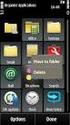 Legge til, redigere eller slette en leverandør Dato: 2016-06-30 Denne veiledningen viser hvordan en legger til, redigerer eller sletter en leverandør (Vendor) eller leverandørkonto (Vendor Account). Veiledningen
Legge til, redigere eller slette en leverandør Dato: 2016-06-30 Denne veiledningen viser hvordan en legger til, redigerer eller sletter en leverandør (Vendor) eller leverandørkonto (Vendor Account). Veiledningen
Prøvetilganger (Trials)
 Prøvetilganger (Trials) Dato: 2015-03-09 Trials (Testtilganger) settes opp når biblioteket ønsker å vurdere en elektronisk ressurs, og ønsker tilbakemeldinger fra brukerne til hjelp i innkjøpsavgjørelsen.
Prøvetilganger (Trials) Dato: 2015-03-09 Trials (Testtilganger) settes opp når biblioteket ønsker å vurdere en elektronisk ressurs, og ønsker tilbakemeldinger fra brukerne til hjelp i innkjøpsavgjørelsen.
Aktivere pakke (electronic collection) uten ordre
 Aktivere pakke (electronic collection) uten ordre Dato: 2017-09-06 Avhengig av hvilken type ressurs du jobber med (selective eller aggregator package), vil forløpet i aktiveringsprosessen kunne variere
Aktivere pakke (electronic collection) uten ordre Dato: 2017-09-06 Avhengig av hvilken type ressurs du jobber med (selective eller aggregator package), vil forløpet i aktiveringsprosessen kunne variere
Patron Driven Acquisitions (PDA) Brukerstyrt innkjøp
 Patron Driven Acquisitions (PDA) Brukerstyrt innkjøp Dato: 2015-06-16 Roller For å kunne jobbe med PDA i Alma, må du ha en av følgende roller: Purchasing Operator Purchasing Manager Hvordan fungerer PDA
Patron Driven Acquisitions (PDA) Brukerstyrt innkjøp Dato: 2015-06-16 Roller For å kunne jobbe med PDA i Alma, må du ha en av følgende roller: Purchasing Operator Purchasing Manager Hvordan fungerer PDA
Bestille dokument via eksterne ressurser
 Bestille dokument via eksterne ressurser Dato: 2018-01-02 Brukes når du ikke finner en post i NZ eller CZ, og ønsker å søke i eksterne kataloger for å finne bibliografisk post. 1. Fra Resources, velg Cataloging
Bestille dokument via eksterne ressurser Dato: 2018-01-02 Brukes når du ikke finner en post i NZ eller CZ, og ønsker å søke i eksterne kataloger for å finne bibliografisk post. 1. Fra Resources, velg Cataloging
Sirkulasjon av tidsskrifthefter
 Sirkulasjon av tidsskrifthefter Dato: 2016-06-07 I denne arbeidsflyten er sirkulasjon definert som en egen prosess i systemet. I Alma-språk vil det si å definere sirkulasjon som en work order (arbeidsordre).
Sirkulasjon av tidsskrifthefter Dato: 2016-06-07 I denne arbeidsflyten er sirkulasjon definert som en egen prosess i systemet. I Alma-språk vil det si å definere sirkulasjon som en work order (arbeidsordre).
Workflow bestille fysisk materiale engangskjøp
 Workflow bestille fysisk materiale engangskjøp Dato: 2016-04-26 Denne veiledningen beskriver bestilling av bøker eller annet fysisk materiale. 1) Det er flere måter å finne bibliografiske opplysninger
Workflow bestille fysisk materiale engangskjøp Dato: 2016-04-26 Denne veiledningen beskriver bestilling av bøker eller annet fysisk materiale. 1) Det er flere måter å finne bibliografiske opplysninger
Bestille elektronisk enkelttittel (standalone portfolio)
 Bestille elektronisk enkelttittel (standalone portfolio) Dato: 2015-03-09 Hvis tittelen du skal bestille finnes i Community Zone, bør du alltid bruke denne posten som utgangspunkt for bestilling. Da drar
Bestille elektronisk enkelttittel (standalone portfolio) Dato: 2015-03-09 Hvis tittelen du skal bestille finnes i Community Zone, bør du alltid bruke denne posten som utgangspunkt for bestilling. Da drar
Bestille fjernlån i Alma på vegne av låntaker med bruk av rota template
 Bestille fjernlån i Alma på vegne av låntaker med bruk av rota template Dato: 2016-05-03 Dokumentet beskriver hvordan man registrerer en fjernlånsbestilling i Alma på vegne av en låntaker når man benytter
Bestille fjernlån i Alma på vegne av låntaker med bruk av rota template Dato: 2016-05-03 Dokumentet beskriver hvordan man registrerer en fjernlånsbestilling i Alma på vegne av en låntaker når man benytter
Bestille dokument via NZ eller CZ
 Bestille dokument via NZ eller CZ Dato: 2017-10-09 Denne veiledningen beskriver det som er generelt for bestilling av alle typer dokumenter. For spesialiteter for enkelte dokumenttyper, se egne veiledninger.
Bestille dokument via NZ eller CZ Dato: 2017-10-09 Denne veiledningen beskriver det som er generelt for bestilling av alle typer dokumenter. For spesialiteter for enkelte dokumenttyper, se egne veiledninger.
Workflow registrere faktura
 Workflow registrere faktura Dato: 2015-08-06 Endringer i dokumentet: Skjermbilder er oppdatert med nytt felt Owner. Denne veiledningen viser hvordan en registrerer en faktura (Invoice) i Alma og knytter
Workflow registrere faktura Dato: 2015-08-06 Endringer i dokumentet: Skjermbilder er oppdatert med nytt felt Owner. Denne veiledningen viser hvordan en registrerer en faktura (Invoice) i Alma og knytter
Workflow Hvordan finne en bibliografisk post som utgangspunkt for bestilling
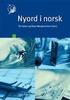 Workflow Hvordan finne en bibliografisk post som utgangspunkt for bestilling Dato: 2015-03-09 I denne veiledninga beskrives hvordan du kan finne en bibliografisk post, som du trenger for å bestille et
Workflow Hvordan finne en bibliografisk post som utgangspunkt for bestilling Dato: 2015-03-09 I denne veiledninga beskrives hvordan du kan finne en bibliografisk post, som du trenger for å bestille et
Borrowing request når låntaker har bestilt via Oria
 Borrowing request når låntaker har bestilt via Oria Dato: 2015-11-25 Oppdatert: 2016-04-08 Denne veiledningen beskriver hvordan man behandler en fjernlånsbestilling som har kommet inn via Oria. For å behandle
Borrowing request når låntaker har bestilt via Oria Dato: 2015-11-25 Oppdatert: 2016-04-08 Denne veiledningen beskriver hvordan man behandler en fjernlånsbestilling som har kommet inn via Oria. For å behandle
Redigere elektronisk enkelttittel (portfolio)
 Redigere elektronisk enkelttittel (portfolio) Dato: 2015-03-09 Revidert: 2015-03-31 I Electronic Portfolio Editor kan du oppdatere informasjon om portfolioen, lenking, beholdning, noter osv. Trinn 1 Søk
Redigere elektronisk enkelttittel (portfolio) Dato: 2015-03-09 Revidert: 2015-03-31 I Electronic Portfolio Editor kan du oppdatere informasjon om portfolioen, lenking, beholdning, noter osv. Trinn 1 Søk
Endre fysisk plassering for ett eller flere dokument
 Endre fysisk plassering for ett eller flere dokument Dato: 2016-04-25 Denne veiledningen viser hvordan man kan gi ett eller flere eksemplar ny plassering. Endre fysisk plassering vil være aktuelt når man
Endre fysisk plassering for ett eller flere dokument Dato: 2016-04-25 Denne veiledningen viser hvordan man kan gi ett eller flere eksemplar ny plassering. Endre fysisk plassering vil være aktuelt når man
Aktivere pakke (Electronic collection)
 Aktivere pakke (Electronic collection) Dato: 2016-06-29 Hvis du ikke har lagt inn bestilling på pakken i Alma, følg punkt a under hvert trinn. Hvis du har en bestilling på pakken i Alma, er det punkt b
Aktivere pakke (Electronic collection) Dato: 2016-06-29 Hvis du ikke har lagt inn bestilling på pakken i Alma, følg punkt a under hvert trinn. Hvis du har en bestilling på pakken i Alma, er det punkt b
Borrowing request når låntaker ikke har bestilt via Oria
 Borrowing request når låntaker ikke har bestilt via Oria Dato: 2015-09-28 Oppdatert: 2016-05-03 Dokumentet beskriver hvordan man registrerer en fjernlånsbestilling på vegne av en låntaker. For å behandle
Borrowing request når låntaker ikke har bestilt via Oria Dato: 2015-09-28 Oppdatert: 2016-05-03 Dokumentet beskriver hvordan man registrerer en fjernlånsbestilling på vegne av en låntaker. For å behandle
Workflow mottak av gaver
 Workflow mottak av gaver Dato: 2015-03-09 Denne veiledningen beskriver mottak av gaver eller gratiseksemplarer. Dette kan gjøres på to måter, enten ved å lage PO Line først og motta på vanlig måte eller
Workflow mottak av gaver Dato: 2015-03-09 Denne veiledningen beskriver mottak av gaver eller gratiseksemplarer. Dette kan gjøres på to måter, enten ved å lage PO Line først og motta på vanlig måte eller
Bestille dokument via MD Editor
 Bestille dokument via MD Editor Dato: 2017-12-21 Brukes når du ikke finner en post i NZ/CZ eller eksterne ressurser, og må selv opprette en bibliografisk post. 1. Gå til Alma-menyen > Resources > Cataloging
Bestille dokument via MD Editor Dato: 2017-12-21 Brukes når du ikke finner en post i NZ/CZ eller eksterne ressurser, og må selv opprette en bibliografisk post. 1. Gå til Alma-menyen > Resources > Cataloging
Endre fysisk plassering for ett eller flere dokument
 Endre fysisk plassering for ett eller flere dokument Dato: 2018-01-04 Denne veiledningen viser hvordan man kan gi ett eller flere eksemplar ny plassering. Endre fysisk plassering vil være aktuelt når man
Endre fysisk plassering for ett eller flere dokument Dato: 2018-01-04 Denne veiledningen viser hvordan man kan gi ett eller flere eksemplar ny plassering. Endre fysisk plassering vil være aktuelt når man
Fjernlån behandle innkommet kopibestilling (lending request). Artikkelkopi kan sendes fysisk eller digitalt
 Fjernlån behandle innkommet kopibestilling (lending request). Artikkelkopi kan sendes fysisk eller digitalt Dato: 2015-12-07 Scenario: Låntaker har bestilt kopi av artikkel via Oria. Bestillingen er behandlet
Fjernlån behandle innkommet kopibestilling (lending request). Artikkelkopi kan sendes fysisk eller digitalt Dato: 2015-12-07 Scenario: Låntaker har bestilt kopi av artikkel via Oria. Bestillingen er behandlet
Registreringsmelding for fiske i farvann utenfor noen stats fiskerijurisdiksjon (NEAFC) - Altinn
 Registreringsmelding for fiske i farvann utenfor noen stats fiskerijurisdiksjon (NEAFC) - Altinn Innhold Hvordan finne skjema... 2 Hjelp til pålogging i Altinn... 2 Utfylling av skjema... 3 Hjelpetekster
Registreringsmelding for fiske i farvann utenfor noen stats fiskerijurisdiksjon (NEAFC) - Altinn Innhold Hvordan finne skjema... 2 Hjelp til pålogging i Altinn... 2 Utfylling av skjema... 3 Hjelpetekster
Oppgavesett for NVivo 9
 Oppgavesett for NVivo 9 Oppgave 1: Nytt prosjekt Det første du ser når du åpner NVivo er en liste over de siste prosjektene du har jobbet med i programmet. I dag lager vi et nytt prosjekt. Klikk på New
Oppgavesett for NVivo 9 Oppgave 1: Nytt prosjekt Det første du ser når du åpner NVivo er en liste over de siste prosjektene du har jobbet med i programmet. I dag lager vi et nytt prosjekt. Klikk på New
Workflow Heftemottak. Registrere utgivelsesmønster. Dato:
 Workflow Heftemottak Dato: 2016-02-01 Denne veiledninga beskriver hvordan du registrerer utgivelsesmønster for et tidsskrift og hvordan du mottar tidsskrifthefter i Alma. Til slutt er det også et avsnitt
Workflow Heftemottak Dato: 2016-02-01 Denne veiledninga beskriver hvordan du registrerer utgivelsesmønster for et tidsskrift og hvordan du mottar tidsskrifthefter i Alma. Til slutt er det også et avsnitt
Brukerveiledning: Innsending av digitale tilbud
 Brukerveiledning: Innsending av digitale tilbud Registrering For å kunne delta i nettbaserte anbud må du først registrere organisasjonen din på Negometrixplattformen. Negometrix-plattformen er webbasert,
Brukerveiledning: Innsending av digitale tilbud Registrering For å kunne delta i nettbaserte anbud må du først registrere organisasjonen din på Negometrixplattformen. Negometrix-plattformen er webbasert,
Bestille Electronic Collection (Pakke)
 Bestille Electronic Collection (Pakke) Dato: 2015-03-09 Electronic collection: Aggregated package (alle titlene kjøpes samlet og hele pakken aktiveres samlet) Selective package (titler velges fra en forlagspakke)
Bestille Electronic Collection (Pakke) Dato: 2015-03-09 Electronic collection: Aggregated package (alle titlene kjøpes samlet og hele pakken aktiveres samlet) Selective package (titler velges fra en forlagspakke)
Introduksjon til nytt grensesnitt i Alma
 Introduksjon til nytt grensesnitt i Alma Dato: 2017-07-26 Nytt grensesnitt for Alma er tilgjengelig i alle sandboxer fra 24. juli, med mulighet for å veksle mellom nytt og gammelt grensesnitt for hver
Introduksjon til nytt grensesnitt i Alma Dato: 2017-07-26 Nytt grensesnitt for Alma er tilgjengelig i alle sandboxer fra 24. juli, med mulighet for å veksle mellom nytt og gammelt grensesnitt for hver
infotorg Enkel brukermanual
 infotorg Enkel brukermanual Innhold Innledning... 3 Logg inn... 3 Feilmelding... 3 Sperret bruker / Glemt passord... 4 Bytt passord... 5 Innstillinger og oppstartsregister... 5 Søk og Svar... 6 Velg tjeneste/register...
infotorg Enkel brukermanual Innhold Innledning... 3 Logg inn... 3 Feilmelding... 3 Sperret bruker / Glemt passord... 4 Bytt passord... 5 Innstillinger og oppstartsregister... 5 Søk og Svar... 6 Velg tjeneste/register...
3. For dokumenter som er fornybare, vil det under status stå Fornybar. Hak av for den posten du ønsker å fornye og klikk på Forny valgte.
 Fornye fjernlån Dato: 2016-01-13 For fjernlån mellom BIBSYS-bibliotek A. Låntaker fornyer via Oria 1. Logg på Oria, og velg Min konto 2. Finn dokumentet du ønsker å fornye i oversikten over lån. Hvis dokumentet
Fornye fjernlån Dato: 2016-01-13 For fjernlån mellom BIBSYS-bibliotek A. Låntaker fornyer via Oria 1. Logg på Oria, og velg Min konto 2. Finn dokumentet du ønsker å fornye i oversikten over lån. Hvis dokumentet
Låntaker bestiller artikkelkopi fra tidsskrift som finnes ved biblioteket men som ikke har heftemottak
 Låntaker bestiller artikkelkopi fra tidsskrift som finnes ved biblioteket men som ikke har heftemottak Dato: 2015-12-04 Hvordan ser man at bestillingen man har fått inn gjelder et tidsskrift uten heftemottak?
Låntaker bestiller artikkelkopi fra tidsskrift som finnes ved biblioteket men som ikke har heftemottak Dato: 2015-12-04 Hvordan ser man at bestillingen man har fått inn gjelder et tidsskrift uten heftemottak?
Munik sin hjemmeside BRUKERMANUAL LITAL ROZENTAL-EIDE
 2014 Munik sin hjemmeside BRUKERMANUAL LITAL ROZENTAL-EIDE Hjemmesiden er utviklet og designet av Favn Design Hjemmeside: favndesign.no e-post: lital@favndesign.no Mobil: 41 27 80 55 Innholdsfortegnelse
2014 Munik sin hjemmeside BRUKERMANUAL LITAL ROZENTAL-EIDE Hjemmesiden er utviklet og designet av Favn Design Hjemmeside: favndesign.no e-post: lital@favndesign.no Mobil: 41 27 80 55 Innholdsfortegnelse
Kom i gang med E-Site - Med E-Site er det enkelt og trygt å redigere dine websider
 Kom i gang med E-Site - Med E-Site er det enkelt og trygt å redigere dine websider Innhold Side 1 Introduksjon...2 2 Logge inn i administrasjonsområdet...3 2.1 Fyll inn brukernavn og passord...3 2.2 Glemt
Kom i gang med E-Site - Med E-Site er det enkelt og trygt å redigere dine websider Innhold Side 1 Introduksjon...2 2 Logge inn i administrasjonsområdet...3 2.1 Fyll inn brukernavn og passord...3 2.2 Glemt
HEI! OG VELKOMMEN SOM NY MEMENTO TRENER!
 HEI! OG VELKOMMEN SOM NY MEMENTO TRENER! I dette dokumentet vil du få en innføring i hvordan du setter opp din profil og gjør deg klar til å ta imot kunder i appen. Her er en liten oppsummering av hva
HEI! OG VELKOMMEN SOM NY MEMENTO TRENER! I dette dokumentet vil du få en innføring i hvordan du setter opp din profil og gjør deg klar til å ta imot kunder i appen. Her er en liten oppsummering av hva
ADRA MATCH ACCOUNTS HURTIG- GUIDE
 ADRA MATCH ACCOUNTS HURTIG- GUIDE INNHOLDSFORTEGNELSE BRUKE DENNE GUIDEN...4 FORBEREDELSER...5 OPPRETTE DEN FØRSTE KONTOGRUPPEN...6 VELKOMMEN...7 REDIGERE KONTOER OG KONTOGRUPPER...8 IMPORTERE FILER...
ADRA MATCH ACCOUNTS HURTIG- GUIDE INNHOLDSFORTEGNELSE BRUKE DENNE GUIDEN...4 FORBEREDELSER...5 OPPRETTE DEN FØRSTE KONTOGRUPPEN...6 VELKOMMEN...7 REDIGERE KONTOER OG KONTOGRUPPER...8 IMPORTERE FILER...
Steg 1: Installasjon. Steg 2: Installasjon av programvare. ved nettverkstilkoblingen på baksiden av kameraet. Kameraet vil rotere og tilte automatisk.
 Innhold Steg 1: Installasjon... 3 Steg 2: Installasjon av programvare... 3 Steg 3. Oppsett av wifi, email varsling og alarm... 5 Steg 4: Installasjon og oppsett av mobil app... 8 Steg 5: Installasjon og
Innhold Steg 1: Installasjon... 3 Steg 2: Installasjon av programvare... 3 Steg 3. Oppsett av wifi, email varsling og alarm... 5 Steg 4: Installasjon og oppsett av mobil app... 8 Steg 5: Installasjon og
Redigere bibliografisk post
 Redigere bibliografisk post Dato: 2015-03-09 Denne veiledningen beskriver ulike måter en kan endre eller legge til data på en bibliografisk post. Merknad: For å redigere bibliografiske data må en ha en
Redigere bibliografisk post Dato: 2015-03-09 Denne veiledningen beskriver ulike måter en kan endre eller legge til data på en bibliografisk post. Merknad: For å redigere bibliografiske data må en ha en
Abonnere på elektronisk innholdsfortegnelse (etoc/alert) for tidsskrifter utgitt av Wiley
 Abonnere på elektronisk innholdsfortegnelse (etoc/alert) for tidsskrifter utgitt av Wiley Eksempel: Journal of Clinical Ultrasound, Journal of the American Geriatrics Society, International Journal of
Abonnere på elektronisk innholdsfortegnelse (etoc/alert) for tidsskrifter utgitt av Wiley Eksempel: Journal of Clinical Ultrasound, Journal of the American Geriatrics Society, International Journal of
Brukerveiledning for kurs
 Brukerveiledning for kurs Innhold Dashbord... 3 Opprette kurs... 3 Legg til elever... 4 Alternativ 1... 5 Alternativ 2... 6 Lekseplanlegger... 6 Progresjon og statistikk... 9 Kapittelprøver... 10 Administrator...
Brukerveiledning for kurs Innhold Dashbord... 3 Opprette kurs... 3 Legg til elever... 4 Alternativ 1... 5 Alternativ 2... 6 Lekseplanlegger... 6 Progresjon og statistikk... 9 Kapittelprøver... 10 Administrator...
HEI! OG VELKOMMEN SOM EN DEL AV MEMENTO U! Denne hjelpeguiden inneholder informasjon for deg som Mementotrener og/eller Aktivitetspartner
 HEI! OG VELKOMMEN SOM EN DEL AV MEMENTO U! Denne hjelpeguiden inneholder informasjon for deg som Mementotrener og/eller Aktivitetspartner MEMENTO TRENER I dette dokumentet vil du få en innføring i hvordan
HEI! OG VELKOMMEN SOM EN DEL AV MEMENTO U! Denne hjelpeguiden inneholder informasjon for deg som Mementotrener og/eller Aktivitetspartner MEMENTO TRENER I dette dokumentet vil du få en innføring i hvordan
Oppgavesett for NVivo 10
 Oppgavesett for NVivo 10 Oppgave 1: Nytt prosjekt Det første du ser når du åpner NVivo er en liste over de siste prosjektene du har jobbet med i programmet. I dag lager vi et nytt prosjekt. Klikk på New
Oppgavesett for NVivo 10 Oppgave 1: Nytt prosjekt Det første du ser når du åpner NVivo er en liste over de siste prosjektene du har jobbet med i programmet. I dag lager vi et nytt prosjekt. Klikk på New
Communicate SymWriter: R4. Bruke handlinger
 Communicate SymWriter: R4. Bruke handlinger Du har allerede sett Rediger cellehandlinger dialogen i bruk. Denne delen gir en oversikt over de handlingene som er tilgjengelige. Innhold R4.1 Grunnleggende
Communicate SymWriter: R4. Bruke handlinger Du har allerede sett Rediger cellehandlinger dialogen i bruk. Denne delen gir en oversikt over de handlingene som er tilgjengelige. Innhold R4.1 Grunnleggende
Brukerveiledning Privatisering av datamaskinen For avgangselever våren 2017
 Brukerveiledning Privatisering av datamaskinen For avgangselever våren 2017 Trinn 1 av 2 Du har nettopp fått maskinen din installert på nytt slik at du kan benytte den privat. Første gangen du skrur den
Brukerveiledning Privatisering av datamaskinen For avgangselever våren 2017 Trinn 1 av 2 Du har nettopp fått maskinen din installert på nytt slik at du kan benytte den privat. Første gangen du skrur den
Konfigurasjon av SFX-menyen
 Konfigurasjon av SFX-menyen SFX-menyen er den skjermen brukeren får opp når hun har fulgt en referanse fra f.eks. Google Scholar, Oria eller fra en annen referansedatabase. Menyen inneholder lenker som
Konfigurasjon av SFX-menyen SFX-menyen er den skjermen brukeren får opp når hun har fulgt en referanse fra f.eks. Google Scholar, Oria eller fra en annen referansedatabase. Menyen inneholder lenker som
Aktiveringsinstruksjoner for PayPal-kunder
 PAYPAL / Jetshop Aktiveringsinstruksjoner for PayPal-kunder Slik aktiverer du PayPal i nettbutikken din Du må åpne en PayPal-bedriftskonto (Del 1) for å kunne ta i mot PayPal-betalinger. Betalinger fra
PAYPAL / Jetshop Aktiveringsinstruksjoner for PayPal-kunder Slik aktiverer du PayPal i nettbutikken din Du må åpne en PayPal-bedriftskonto (Del 1) for å kunne ta i mot PayPal-betalinger. Betalinger fra
Album2.com - Brukerveiledning tilpasset gamle bilder
 Album2.com - Brukerveiledning tilpasset gamle bilder 1. Hvis du ikke allerede er i gang, så send e-post til support@album2.com og be om en spesialkonto for historielag. 2. Tast www.album2.com i toppen
Album2.com - Brukerveiledning tilpasset gamle bilder 1. Hvis du ikke allerede er i gang, så send e-post til support@album2.com og be om en spesialkonto for historielag. 2. Tast www.album2.com i toppen
Mal hvordan trekke og sette opp spilletider i Tournament Planner
 Mal hvordan trekke og sette opp spilletider i Tournament Planner Trekning 1. Velg Draw i toppmenyen og Add Draw. 2. Du får da opp Draw Wizard. I rullegardinen kan du velge en rekke alternative type tablåer.
Mal hvordan trekke og sette opp spilletider i Tournament Planner Trekning 1. Velg Draw i toppmenyen og Add Draw. 2. Du får da opp Draw Wizard. I rullegardinen kan du velge en rekke alternative type tablåer.
Innhold. 1. Botanikk låneapplikasjonsveiledning Innledning
 Innhold Innhold... 1 1. Botanikk låneapplikasjonsveiledning... 1 1.1. Innledning... 1 1.1.1. Pålogging... 3 1.1.2. Hvordan komme i gang... 3 1.2. Utlån... 4 1.2.1. Generelt... 5 1.2.1.1. Nytt utlån...
Innhold Innhold... 1 1. Botanikk låneapplikasjonsveiledning... 1 1.1. Innledning... 1 1.1.1. Pålogging... 3 1.1.2. Hvordan komme i gang... 3 1.2. Utlån... 4 1.2.1. Generelt... 5 1.2.1.1. Nytt utlån...
SAMTYKKE. Brukermanual for oppsett av samtykke
 SAMTYKKE Brukermanual for oppsett av samtykke HVA ER SAMTYKKE-MODULEN? INFORMASJON Samtykke-modulen har til hensikt å gjøre det enkelt for våre arrangører å møte EUs nye regelverk - General Data Protection
SAMTYKKE Brukermanual for oppsett av samtykke HVA ER SAMTYKKE-MODULEN? INFORMASJON Samtykke-modulen har til hensikt å gjøre det enkelt for våre arrangører å møte EUs nye regelverk - General Data Protection
SPV SLIK LOGGER DU INN OG BETALER REGNINGER I NETTBANKEN
 SLIK LOGGER DU INN OG BETALER REGNINGER I NETTBANKEN 1. Slik logger du inn første gang 2. Se liste over kontoer 3. Se siste bevegelser på kontoen (kontoutskrift) 4. Overføre mellom egne kontoer 5. Betale
SLIK LOGGER DU INN OG BETALER REGNINGER I NETTBANKEN 1. Slik logger du inn første gang 2. Se liste over kontoer 3. Se siste bevegelser på kontoen (kontoutskrift) 4. Overføre mellom egne kontoer 5. Betale
JLR EPC. Hurtigstartveiledning. Innhold. Norwegian Version 2.0. Trinn-for-trinn-veiledning På skjerm-veiledning
 JLR EPC Hurtigstartveiledning Innhold Trinn-for-trinn-veiledning....2-7 På skjerm-veiledning.....8-11 Norwegian Version 2.0 JLR EPC Hurtigstartveiledning 1. Logge inn på appen Åpne nettleseren og gå til
JLR EPC Hurtigstartveiledning Innhold Trinn-for-trinn-veiledning....2-7 På skjerm-veiledning.....8-11 Norwegian Version 2.0 JLR EPC Hurtigstartveiledning 1. Logge inn på appen Åpne nettleseren og gå til
Brukerveiledning Nytt grensesnitt
 Brukerveiledning Nytt grensesnitt 1 - Hvordan søke? Du finner lenken til Oria på ditt biblioteks hjemmeside. Tast inn søkeordene for det du er på jakt etter i søkeboksen, f.eks. global warming. Søketips:
Brukerveiledning Nytt grensesnitt 1 - Hvordan søke? Du finner lenken til Oria på ditt biblioteks hjemmeside. Tast inn søkeordene for det du er på jakt etter i søkeboksen, f.eks. global warming. Søketips:
Administrasjon Nettbutikk: www.dittdomene.com/administrasjon Bruk brukernavn og passord som er sendt på e-post.
 Administrasjon Nettbutikk: www.dittdomene.com/administrasjon Bruk brukernavn og passord som er sendt på e-post. - Konfigurasjon Klikk på Konfigurasjon i menyen helt til venstre, og deretter Min butikk.
Administrasjon Nettbutikk: www.dittdomene.com/administrasjon Bruk brukernavn og passord som er sendt på e-post. - Konfigurasjon Klikk på Konfigurasjon i menyen helt til venstre, og deretter Min butikk.
Brukerveiledning hvordan trekke og sette opp spilletider i Tournament Planner
 Brukerveiledning hvordan trekke og sette opp spilletider i Tournament Planner Trekning 1. Velg Draw i toppmenyen og Add Draw. 2. Du får da opp Draw Wizard. I rullegardinen kan du velge en rekke alternative
Brukerveiledning hvordan trekke og sette opp spilletider i Tournament Planner Trekning 1. Velg Draw i toppmenyen og Add Draw. 2. Du får da opp Draw Wizard. I rullegardinen kan du velge en rekke alternative
1. En innkommet fjernlånsbestilling vil havne i tasks-listen som Lending requests New - unassigned
 Lending request Oppdatert: 2017-010-20 Denne veiledningen beskriver prosessen fra du mottar en Lending request til du har hentet dokumentet på hylla og lånt det ut til bestillende bibliotek. For å behandle
Lending request Oppdatert: 2017-010-20 Denne veiledningen beskriver prosessen fra du mottar en Lending request til du har hentet dokumentet på hylla og lånt det ut til bestillende bibliotek. For å behandle
QuickGuide Oppdateres fortløpende ved nye funksjoner
 QuickGuide 27.09.18 Oppdateres fortløpende ved nye funksjoner 1.Dashboard Det første man blir presentert ved pålogging er dashbordet til WELS Base. Dette er fremdeles under utvikling og vil i fremtiden
QuickGuide 27.09.18 Oppdateres fortløpende ved nye funksjoner 1.Dashboard Det første man blir presentert ved pålogging er dashbordet til WELS Base. Dette er fremdeles under utvikling og vil i fremtiden
Sikkerhetsrapportering
 Innhold Sikkerhetsrapportering... 2 Bestilling av rapporter... 2 Forklaring av rapporten i rapportvinduet... 4 Rapport-trestruktur... 4 Filtrering... 4 Implisitt tilgjengelig data... 4 Oppfrisking av rapporten...
Innhold Sikkerhetsrapportering... 2 Bestilling av rapporter... 2 Forklaring av rapporten i rapportvinduet... 4 Rapport-trestruktur... 4 Filtrering... 4 Implisitt tilgjengelig data... 4 Oppfrisking av rapporten...
Endre på poster på minutter
 Endre på 10 000 poster på minutter Endring av beholdningsinformasjon med sett i Alma. v/linda Østbye, NTNU Universitetsbiblioteket Nye muligheter med Alma Jobber på større sett 1000 brukere og 3000 items
Endre på 10 000 poster på minutter Endring av beholdningsinformasjon med sett i Alma. v/linda Østbye, NTNU Universitetsbiblioteket Nye muligheter med Alma Jobber på større sett 1000 brukere og 3000 items
UTFYLLING AV CED. Trinn 1: Klikk på punktet Common Entry Document (CED) i menyen til venstre.
 UTFYLLING AV CED CED = Common Entry Document. Dette dokumentet skal benyttes dersom du skal importere varer som omfattes av kontrollforskriften 3 eller forskrift om import av visse næringsmidler. Trinn
UTFYLLING AV CED CED = Common Entry Document. Dette dokumentet skal benyttes dersom du skal importere varer som omfattes av kontrollforskriften 3 eller forskrift om import av visse næringsmidler. Trinn
Hvordan søke? Brukerveiledning. Nyttige tips. Gå til ditt biblioteks hjemmeside
 Brukerveiledning 1 Hvordan søke? Gå til ditt biblioteks hjemmeside Du søker automatisk i ressurser fra ditt bibliotek. Velg «Alle bibliotek» dersom du ønsker å søke i ressurser fra alle BIBSYSbibliotek:
Brukerveiledning 1 Hvordan søke? Gå til ditt biblioteks hjemmeside Du søker automatisk i ressurser fra ditt bibliotek. Velg «Alle bibliotek» dersom du ønsker å søke i ressurser fra alle BIBSYSbibliotek:
Veiledning Oppsett av purringer
 Veiledning Oppsett av purringer Introduksjon Purringer i Alma fungerer litt annerledes enn vi er vant til fra BIBSYS Blå. I denne veiledningen finner du informasjon om hvordan du kan sette opp ulike purretyper
Veiledning Oppsett av purringer Introduksjon Purringer i Alma fungerer litt annerledes enn vi er vant til fra BIBSYS Blå. I denne veiledningen finner du informasjon om hvordan du kan sette opp ulike purretyper
IST Fravær. Brukermanual - Foresatt. Sist endret: Side 1.
 IST Fravær Brukermanual - Foresatt Sist endret: 2016-09-22 Side 1 Generelt Meny Når du kommer inn i programmet får du en meny på venstre side. Menyen kan minimeres eller hentes fram ved å klikke på pilknappen
IST Fravær Brukermanual - Foresatt Sist endret: 2016-09-22 Side 1 Generelt Meny Når du kommer inn i programmet får du en meny på venstre side. Menyen kan minimeres eller hentes fram ved å klikke på pilknappen
Brukerveiledning. Hvordan søke? Tips. Gå til ditt biblioteks hjemmeside
 Brukerveiledning 1 Hvordan søke? Tips Gå til ditt biblioteks hjemmeside Du søker automatisk i ressurser fra ditt bibliotek. Velg «Alle bibliotek» dersom du ønsker å søke i ressurser fra alle BIBSYSbibliotek:
Brukerveiledning 1 Hvordan søke? Tips Gå til ditt biblioteks hjemmeside Du søker automatisk i ressurser fra ditt bibliotek. Velg «Alle bibliotek» dersom du ønsker å søke i ressurser fra alle BIBSYSbibliotek:
Opprette local electronic collection med local portfolios manuelt
 Opprette local electronic collection med local portfolios manuelt Dato: 2017-03-24 Hvis du ikke finner en e-ressurspakke (e-bok, tidsskrift eller database) i Community zone (CZ), oppretter du en local
Opprette local electronic collection med local portfolios manuelt Dato: 2017-03-24 Hvis du ikke finner en e-ressurspakke (e-bok, tidsskrift eller database) i Community zone (CZ), oppretter du en local
BRUK AV TiSferaDesign I RINGETABLÅER MED ELEKTRONISK NAVNELISTE:
 BRUK AV TiSferaDesign I RINGETABLÅER MED ELEKTRONISK NAVNELISTE: (benyttes til å opprette og redigere navneliste, samt laste denne til tablået via USB kabel) TiSferaDesign Kan lastes ned herfra: http://www.homesystems-legrandgroup.com/bthomesystems/productdetail.action?productid=019
BRUK AV TiSferaDesign I RINGETABLÅER MED ELEKTRONISK NAVNELISTE: (benyttes til å opprette og redigere navneliste, samt laste denne til tablået via USB kabel) TiSferaDesign Kan lastes ned herfra: http://www.homesystems-legrandgroup.com/bthomesystems/productdetail.action?productid=019
Systemadministrasjon i KF Infoserie en brukerveiledning for lokale administratorer
 Systemadministrasjon i KF Infoserie en brukerveiledning for lokale administratorer Dette er en brukerveiledning til systemadministrasjon i KF Infoserie. Her gjennomgår vi de forskjellige funksjonene som
Systemadministrasjon i KF Infoserie en brukerveiledning for lokale administratorer Dette er en brukerveiledning til systemadministrasjon i KF Infoserie. Her gjennomgår vi de forskjellige funksjonene som
2. Opprette anmodning DFØ
 2. Opprette anmodning DFØ Versjon: 1.0 2.7 Rekvisisjon 13.12.11 Innhold 0 Innledning 1 Opprette rekvisisjon 2 Endre rekvisisjon Formål: Merknad: Alternativ rutine: Referanse til brukerhåndboken: Brukere
2. Opprette anmodning DFØ Versjon: 1.0 2.7 Rekvisisjon 13.12.11 Innhold 0 Innledning 1 Opprette rekvisisjon 2 Endre rekvisisjon Formål: Merknad: Alternativ rutine: Referanse til brukerhåndboken: Brukere
Labquality/NKK ELEKTRONISK RESULTATSKJEMA VIA INTERNET. Åpning av skjemaet. Logg inn på Participant services. Velg resultatskjemaet
 ELEKTRONISK RESULTATSKJEMA VIA INTERNET Åpning av skjemaet Logg inn på Participant services 1. Åpne internett leseren din (IE7 eller senere er den mest egnede nettleseren) 2. Skriv i adressefeltet: http://www.labquality.fi
ELEKTRONISK RESULTATSKJEMA VIA INTERNET Åpning av skjemaet Logg inn på Participant services 1. Åpne internett leseren din (IE7 eller senere er den mest egnede nettleseren) 2. Skriv i adressefeltet: http://www.labquality.fi
Brukerdokumentasjonen er skrevet for deg som skal bruke applikasjonen. Det vil beskrives hvordan man kan bruke den.
 Forord Dette produktet er en del av hovedprosjektoppgaven til gruppe 33 vår 2011. Produktet er en facebookapplikasjon kalt FIR som har som hensikt å lagre facebookmeldinger i en Noark standard. For å bruke
Forord Dette produktet er en del av hovedprosjektoppgaven til gruppe 33 vår 2011. Produktet er en facebookapplikasjon kalt FIR som har som hensikt å lagre facebookmeldinger i en Noark standard. For å bruke
Skrankerutine: Låntakerinformasjon
 Versjon 1.0 Basert på Alma i betaversjon 13. november 2015 Skrankerutine: Låntakerinformasjon Denne rutinen tar for seg registrering av nye lånere og endring av eksisterende lånere. Innholdsfortegnelse
Versjon 1.0 Basert på Alma i betaversjon 13. november 2015 Skrankerutine: Låntakerinformasjon Denne rutinen tar for seg registrering av nye lånere og endring av eksisterende lånere. Innholdsfortegnelse
Hurtigguide utbetaling og transaksjonsrapport
 Hurtigguide utbetaling og transaksjonsrapport Oversikt Rapporten inneholder flere ulike faner som beskrives i denne guiden. Du vil nå få se de faner som er relevante for deg. Sendes ved den første dagen
Hurtigguide utbetaling og transaksjonsrapport Oversikt Rapporten inneholder flere ulike faner som beskrives i denne guiden. Du vil nå få se de faner som er relevante for deg. Sendes ved den første dagen
Bruk av kildeavskrifter som er merket med grønn kule
 www.slektshistorielaget.no Bruk av kildeavskrifter som er merket med grønn kule Hvorfor er dette nyttig? De aller fleste av avskriftene som er markert med grønn kule er lagret i databaser på lagets hjemmeside
www.slektshistorielaget.no Bruk av kildeavskrifter som er merket med grønn kule Hvorfor er dette nyttig? De aller fleste av avskriftene som er markert med grønn kule er lagret i databaser på lagets hjemmeside
Arbeidsflyt fra mottak til hylle Copy Cataloging
 Arbeidsflyt fra mottak til hylle Copy Cataloging Dato: 2015-10-27 Ved mottak har fysisk eksemplar, item, fått strekkode og status: Keep in Department: Copy cataloging. Denne veiledningen beskriver arbeidsflyten
Arbeidsflyt fra mottak til hylle Copy Cataloging Dato: 2015-10-27 Ved mottak har fysisk eksemplar, item, fått strekkode og status: Keep in Department: Copy cataloging. Denne veiledningen beskriver arbeidsflyten
BORRENYTT. Dette er en innføringsguide om hvordan man kan legge til nye poster, og hvordan disse bør settes opp.
 Dette er en innføringsguide om hvordan man kan legge til nye poster, og hvordan disse bør settes opp. I denne guiden skal jeg ta for meg hvordan man kan legge til eller endre tekst, opprette nyheter og
Dette er en innføringsguide om hvordan man kan legge til nye poster, og hvordan disse bør settes opp. I denne guiden skal jeg ta for meg hvordan man kan legge til eller endre tekst, opprette nyheter og
OnTheHub Brukerveiledning
 OnTheHub Brukerveiledning Denne brukerveiledningen er IKKE en erstatning til arket du fikk med pcen etter den ble tanket som privat. Du MÅ ha det arket for å kunne følge denne brukerveiledningen. 1. Åpne
OnTheHub Brukerveiledning Denne brukerveiledningen er IKKE en erstatning til arket du fikk med pcen etter den ble tanket som privat. Du MÅ ha det arket for å kunne følge denne brukerveiledningen. 1. Åpne
Visma Flyt Skole. VFS for foresatte. Lenke til video. ( 1 Foresatte VFS
 Visma Flyt Skole VFS for foresatte Lenke til video (https://youtu.be/et9xmdtm8oc) 1 Foresatte VFS Innhold Innlogging... 3 Startsiden... 4 Elektronisk samtykke... 4 Påmelding til SFO... 5 Samtykker... 5
Visma Flyt Skole VFS for foresatte Lenke til video (https://youtu.be/et9xmdtm8oc) 1 Foresatte VFS Innhold Innlogging... 3 Startsiden... 4 Elektronisk samtykke... 4 Påmelding til SFO... 5 Samtykker... 5
Flytting av dokumenter til Depotbiblioteket.
 Oppdatert 2017-06-23 Flytting av dokumenter til Depotbiblioteket. Når dokumenter skal sendes til Depotbiblioteket ved Nasjonalbiblioteket, anbefaler vi at holdings/items IKKE slettes. Det er uheldig at
Oppdatert 2017-06-23 Flytting av dokumenter til Depotbiblioteket. Når dokumenter skal sendes til Depotbiblioteket ved Nasjonalbiblioteket, anbefaler vi at holdings/items IKKE slettes. Det er uheldig at
Veileder for søknad om lisens for fiske i annet lands sone - Altinn
 Veileder for søknad om lisens for fiske i annet lands sone - Altinn Innhold Hvordan finne skjema... 2 Hjelp til pålogging i Altinn... 2 Utfylling av skjema... 3 Hjelpetekster i skjemaet... 3 Data lagres
Veileder for søknad om lisens for fiske i annet lands sone - Altinn Innhold Hvordan finne skjema... 2 Hjelp til pålogging i Altinn... 2 Utfylling av skjema... 3 Hjelpetekster i skjemaet... 3 Data lagres
DHL EasyShip v5.2. Brukerveiledning
 c DHL EasyShip v5.2 Brukerveiledning Innhold INNLEDING... 2 UTSKRIFT AV FRAKTBREV... 3 HVORDAN LAGE TOLLFAKTURA... 6 SLETTING AV FORSENDELSE... 9 OVERFØRING AV FORSENDELSER TIL DHL... 10 KONFIGURASJON...
c DHL EasyShip v5.2 Brukerveiledning Innhold INNLEDING... 2 UTSKRIFT AV FRAKTBREV... 3 HVORDAN LAGE TOLLFAKTURA... 6 SLETTING AV FORSENDELSE... 9 OVERFØRING AV FORSENDELSER TIL DHL... 10 KONFIGURASJON...
Import av referanser fra Web of Science
 ! Import av referanser fra Web of Science Husk å alltid ha en oppdatert backup av biblioteksfila og tilhørende datamappe før du gjør større endringer eller importer til EndNote! Direkte import av en enkeltreferanse:
! Import av referanser fra Web of Science Husk å alltid ha en oppdatert backup av biblioteksfila og tilhørende datamappe før du gjør større endringer eller importer til EndNote! Direkte import av en enkeltreferanse:
Motta og behandle fjernlånsbestilling
 Motta og behandle fjernlånsbestilling Dato: 2015-09-28 Oppdatert: 2016-03-22 Dette dokumentet beskriver prosessen fra du mottar en fjernlånsbestilling til du har hentet dokumentet på hylla og lånt det
Motta og behandle fjernlånsbestilling Dato: 2015-09-28 Oppdatert: 2016-03-22 Dette dokumentet beskriver prosessen fra du mottar en fjernlånsbestilling til du har hentet dokumentet på hylla og lånt det
PAYPAL/JETSHOP AKTIVERINGSVEILEDNING. Slik aktiverer du PayPal i nettbutikken din
 PAYPAL/JETSHOP AKTIVERINGSVEILEDNING Slik aktiverer du PayPal i nettbutikken din PAYPAL/JETSHOP Opprett en PayPal Bedriftskonto trinn 1. Side 3-14 For å godta PayPal-betalinger må du opprette en PayPal
PAYPAL/JETSHOP AKTIVERINGSVEILEDNING Slik aktiverer du PayPal i nettbutikken din PAYPAL/JETSHOP Opprett en PayPal Bedriftskonto trinn 1. Side 3-14 For å godta PayPal-betalinger må du opprette en PayPal
Kom i gang med myabilia 2.0 og MEMOplanner. 13. november 2018
 Kom i gang med myabilia 2.0 og MEMOplanner 13. november 2018 Kom i gang med myabilia trinn for trinn Denne veiledningen beskriver hvordan du som har mottatt MEMOplanner, kommer i gang med myabilia. Innhold
Kom i gang med myabilia 2.0 og MEMOplanner 13. november 2018 Kom i gang med myabilia trinn for trinn Denne veiledningen beskriver hvordan du som har mottatt MEMOplanner, kommer i gang med myabilia. Innhold
Prosjektmodulen i Cristin
 Prosjektmodulen i Cristin Tanja Strøm I Registrere prosjekt Prosjekter registreres ved å trykke på prosjekter i menyen til venstre. Velg deretter Registrere prosjekt. Det er mulig å registrere Tittel generell
Prosjektmodulen i Cristin Tanja Strøm I Registrere prosjekt Prosjekter registreres ved å trykke på prosjekter i menyen til venstre. Velg deretter Registrere prosjekt. Det er mulig å registrere Tittel generell
Planleggingsverktøyet tillater deg å tilpasse planene som passer dine behov. Du vil finne innstillingene i Planer, i menyen som er til høyre.
 Fronter 19 Guide Planlegging Fronter 19 kommer med et nytt planleggingsverktøy som gjør det lettere for lærere å organisere deres undervisning. Det gir også elever en god oversikt over hva som må gjøres
Fronter 19 Guide Planlegging Fronter 19 kommer med et nytt planleggingsverktøy som gjør det lettere for lærere å organisere deres undervisning. Det gir også elever en god oversikt over hva som må gjøres
PolyPrint Brukermanual
 PolyPrint Brukermanual POLYPRINT er et merkesystem som gjør det mulig å lage ulike varianter av etiketter. Hovedskjerm Forklaring til menyvalg Mulighetene for POLYPRINT er beskrevet under. Etikett redigering.
PolyPrint Brukermanual POLYPRINT er et merkesystem som gjør det mulig å lage ulike varianter av etiketter. Hovedskjerm Forklaring til menyvalg Mulighetene for POLYPRINT er beskrevet under. Etikett redigering.
AOS Alarmtjeneste Alarmtjenesten er en tilleggstjeneste for AOS-systemene, og kan aktiveres og administreres via AOSportalen.
 AOS Alarmtjeneste Alarmtjenesten er en tilleggstjeneste for AOS-systemene, og kan aktiveres og administreres via AOSportalen. Om tjenesten Når du aktiverer AOS Alarm tjenesten, vil vi sette opp overvåkning
AOS Alarmtjeneste Alarmtjenesten er en tilleggstjeneste for AOS-systemene, og kan aktiveres og administreres via AOSportalen. Om tjenesten Når du aktiverer AOS Alarm tjenesten, vil vi sette opp overvåkning
Leselister /pensumlister (Courses Reserves reading lists)
 Leselister /pensumlister (Courses Reserves reading lists) Dato: 2015-03-09 Dette er en funksjon som ikke finnes i BIBSYS. Mange institusjoner vil kanskje løse oppgaven med pensum med leselister og referanser
Leselister /pensumlister (Courses Reserves reading lists) Dato: 2015-03-09 Dette er en funksjon som ikke finnes i BIBSYS. Mange institusjoner vil kanskje løse oppgaven med pensum med leselister og referanser
La oss begynne enkelt. Vi vil først se hvordan vi kan flytte og snurre på en figur.
 Snurrige figurer Skrevet av: Geir Arne Hjelle og Carl Andreas Myrland Kurs: Scratch Introduksjon Det er ganske enkelt å lage interessante animasjoner i Scratch. Her skal vi se hvordan vi kan flytte og
Snurrige figurer Skrevet av: Geir Arne Hjelle og Carl Andreas Myrland Kurs: Scratch Introduksjon Det er ganske enkelt å lage interessante animasjoner i Scratch. Her skal vi se hvordan vi kan flytte og
Brukerstøtte trinn-for-trinn. Slik bruker du TwinSpace
 Brukerstøtte trinn-for-trinn Slik bruker du TwinSpace Slik oppdaterer du profilen din... Error! Bookmark not defined. Slik legger du til lærere og besøkende i TwinSpace... 4 Slik inviterer du elever til
Brukerstøtte trinn-for-trinn Slik bruker du TwinSpace Slik oppdaterer du profilen din... Error! Bookmark not defined. Slik legger du til lærere og besøkende i TwinSpace... 4 Slik inviterer du elever til
Hurtigveiledning. Innhold: Opprette et prosjekt Administrere og redigere et prosjekt Vise et prosjekt / vurderingsresultater
 Hurtigveiledning Innhold: Opprette et prosjekt Administrere og redigere et prosjekt Vise et prosjekt / vurderingsresultater Dette dokumentet er laget for å hjelpe deg med å administrere evalueringer på
Hurtigveiledning Innhold: Opprette et prosjekt Administrere og redigere et prosjekt Vise et prosjekt / vurderingsresultater Dette dokumentet er laget for å hjelpe deg med å administrere evalueringer på
Brukerhåndbok ipad. for politikere i Melhus kommune
 Brukerhåndbok ipad for politikere i Melhus kommune Innhold SUPPORT... 3 GRUNNKURS I BRUK AV IPAD... 4 KOMME I GANG... 4 Slå på ipad... 4 Velg kode... 4 WIFI (internett)... 5 Opprette apple-id... 5 E-post...
Brukerhåndbok ipad for politikere i Melhus kommune Innhold SUPPORT... 3 GRUNNKURS I BRUK AV IPAD... 4 KOMME I GANG... 4 Slå på ipad... 4 Velg kode... 4 WIFI (internett)... 5 Opprette apple-id... 5 E-post...
Med Reacts webmail kan du sende og motta e-post som normalt. Forskjellen er at dette gjøres via nettleser og ikke via ditt standard e-postprogram.
 Webmail - pat.react.no Med Reacts webmail kan du sende og motta e-post som normalt. Forskjellen er at dette gjøres via nettleser og ikke via ditt standard e-postprogram. Noen funksjoner i webmail: Sende
Webmail - pat.react.no Med Reacts webmail kan du sende og motta e-post som normalt. Forskjellen er at dette gjøres via nettleser og ikke via ditt standard e-postprogram. Noen funksjoner i webmail: Sende
Eduroam på Windows Vista
 Eduroam på Windows Vista Denne veiledningen beskriver hvordan man kobler seg opp til det trådløse nettet eduroam på Høgskolen i Hedmark med Windows Vista. Du må være student eller ansatt ved Høgskolen
Eduroam på Windows Vista Denne veiledningen beskriver hvordan man kobler seg opp til det trådløse nettet eduroam på Høgskolen i Hedmark med Windows Vista. Du må være student eller ansatt ved Høgskolen
NY PÅ NETT. Operativsystemer
 NY PÅ NETT Operativsystemer INNHOLD Operativsystem... 3 Ulike typer operativsystem... 3 Skjermbilder av skrivebordet på pc med Xp, Vista og W7... 4 Windows XP - skrivebord... 4 Windows Vista skrivebord...
NY PÅ NETT Operativsystemer INNHOLD Operativsystem... 3 Ulike typer operativsystem... 3 Skjermbilder av skrivebordet på pc med Xp, Vista og W7... 4 Windows XP - skrivebord... 4 Windows Vista skrivebord...
PUBLISERING AV INNHOLD TIL KVAMSSIDA.NO
 PUBLISERING AV INNHOLD TIL KVAMSSIDA.NO Innhold Kapitel 1 - Registrering og innlogging... 2 Kapitel 2 - Lage ny artikkel uten bruk av bilder eller annen grafikk... 3 Kapitel 2a - Ingress... 4 Kapitel 3
PUBLISERING AV INNHOLD TIL KVAMSSIDA.NO Innhold Kapitel 1 - Registrering og innlogging... 2 Kapitel 2 - Lage ny artikkel uten bruk av bilder eller annen grafikk... 3 Kapitel 2a - Ingress... 4 Kapitel 3
Arbeidsflyt fra mottak til hylle Copy Cataloging
 Arbeidsflyt fra mottak til hylle Copy Cataloging Dato: 2018-01-05 Veiledningen beskriver arbeidsflyten der dokumentet etter mottak går gjennom en katalogiseringsrutine, Copy cataloging, før det går til
Arbeidsflyt fra mottak til hylle Copy Cataloging Dato: 2018-01-05 Veiledningen beskriver arbeidsflyten der dokumentet etter mottak går gjennom en katalogiseringsrutine, Copy cataloging, før det går til
Kom i gang med E-Site
 Kom i gang med E-Site - Med E-Site er det enkelt og trygt å redigere dine websider Innhold Side 1 Introduksjon...2 2 Logge inn i adminsider...3 2.1 Fyll inn brukernavn og passord...3 2.2 Glemt passord...3
Kom i gang med E-Site - Med E-Site er det enkelt og trygt å redigere dine websider Innhold Side 1 Introduksjon...2 2 Logge inn i adminsider...3 2.1 Fyll inn brukernavn og passord...3 2.2 Glemt passord...3
BRUKSANVISNING FOR STYREMEDLEMMER
 Innhold BRUKSANVISNING FOR STYREMEDLEMMER... 2 PÅLOGGING OG ORGANISAJONSSTRUKTUR... 2 REDIGERE EKSISTERENDE DOKUMENTER... 5 NYE DOKUMENTER... 6 IMPORTERE FILER... 12 NYHETER... 14 KAMPANJER... 17 KONTAKTER
Innhold BRUKSANVISNING FOR STYREMEDLEMMER... 2 PÅLOGGING OG ORGANISAJONSSTRUKTUR... 2 REDIGERE EKSISTERENDE DOKUMENTER... 5 NYE DOKUMENTER... 6 IMPORTERE FILER... 12 NYHETER... 14 KAMPANJER... 17 KONTAKTER
